Comment arrêter et redémarrer votre Synology NAS manuellement et automatiquement

Il existe plusieurs façons d'arrêter et de redémarrer votre NAS Synology, y compris l'interaction physique avec le NAS, le logiciel et les événements programmés. Regardons les trois méthodes maintenant
CONNEXES: Comment configurer et démarrer avec votre Synology NAS
En règle générale, votre NAS Synology fonctionne plus comme un morceau de matériel réseau (comme votre routeur) et moins comme un ordinateur, le plus souvent - tout comme votre routeur - vous le laisserez fracasser en arrière-plan en faisant des choses NAS (archiver vos fichiers, automatiser vos téléchargements, etc.). Dans les rares cas où vous devez redémarrer votre NAS, vous devrez faire un peu d'effort car, contrairement à un système de bureau, les méthodes d'arrêt ou de redémarrage de votre NAS ne sont (intentionnellement) pas centrées.
Comment éteindre physiquement votre Synology NAS
La première méthode est à la fois la méthode la plus intuitive et la moins intuitive à la fois: le bouton d'alimentation. D'un côté, c'est intuitif parce que, bon, c'est un bouton d'alimentation. C'est ce que font les boutons d'alimentation; ils allument et éteignent les choses. D'un autre côté, si vous êtes un vétéran de l'informatique, vous allez reculer à l'idée d'éteindre votre NAS avec le bouton d'alimentation, car dans le monde PC, appuyer et maintenir le bouton d'alimentation est le raccourci physique pour une puissance difficile réinitialisation.

Sur votre Synology NAS, cependant, une pression prolongée sur le bouton d'alimentation de l'appareil ne déclenche pas une réinitialisation matérielle en coupant l'alimentation. Au lieu de cela, si vous maintenez le bouton enfoncé jusqu'à ce que vous entendiez un bip, votre NAS s'arrêtera normalement avec le système d'exploitation qui gère la séquence d'arrêt comme si vous aviez lancé la commande via l'interface du logiciel. Pour redémarrer votre NAS, appuyez de nouveau sur le bouton d'alimentation
Arrêt et redémarrage via DiskManager
Si vous souhaitez arrêter ou redémarrer votre NAS Synology via l'interface Web, vous devez vous connecter et regardez les icônes dans le coin supérieur droit. Cliquez sur le menu des options, indiqué par l'icône de la petite tête et des épaules.
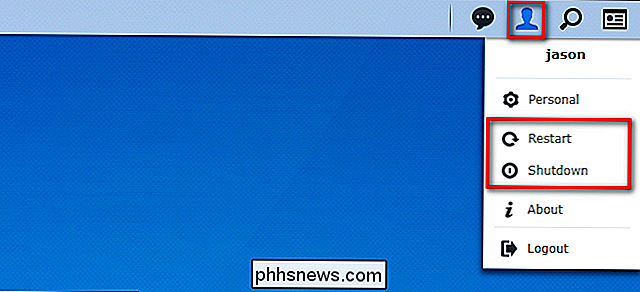
De là, vous pouvez sélectionner "Redémarrer" ou "Arrêter" pour effectuer la tâche désirée. Si vous redémarrez, vous devrez attendre une minute ou deux pour retrouver l'accès à l'interface Web. Si vous arrêtez, vous devrez visiter physiquement le NAS et appuyer sur le bouton d'alimentation pour avoir à nouveau accès à l'appareil.
Comment programmer les arrêts et les démarrages
Si vous voulez planifier automatiquement quand votre NAS s'éteint et démarre, vous pouvez le faire en utilisant la fonction de planification de puissance. Avant de nous plonger dans la planification de vos arrêts et démarrages, cependant, il y a une chose importante à noter. S'il existe des tâches planifiées (telles que des sauvegardes planifiées) ou une fonction système critique (telles que les réparations de disque ou les mises à jour du système d'exploitation), les états d'alimentation programmés sont remplacés. Pour éviter la frustration et l'échec des configurations, modifiez vos tâches planifiées déjà existantes (le cas échéant) ou planifiez votre planification d'alimentation autour d'elles.
Pour accéder au planificateur d'alimentation, cliquez sur le bouton de menu dans l'interface Web, puis sélectionnez Option "Panneau de configuration"
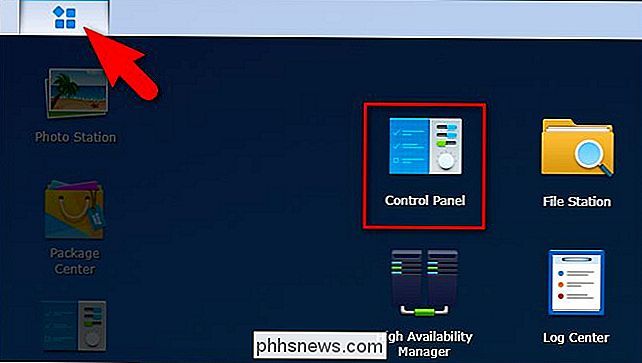
Si vous n'avez pas encore ouvert l'affichage avancé dans votre Panneau de configuration, cliquez sur "Mode avancé" dans le coin supérieur droit
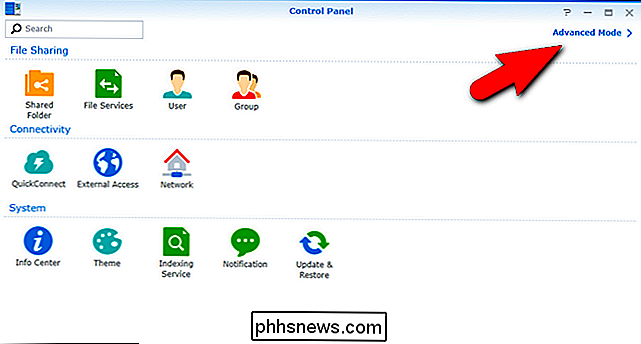
Sélectionnez "Matériel et alimentation" dans le "Système". "Section de votre panneau de configuration
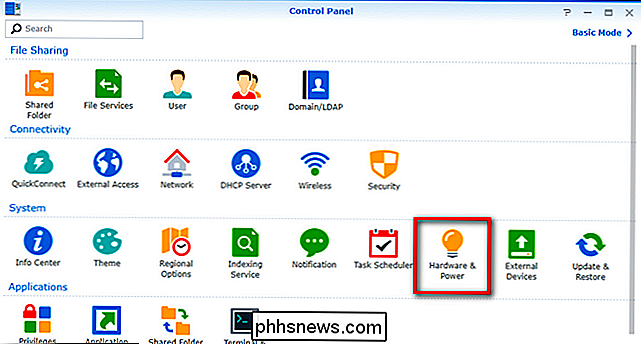
Dans le menu Hardware & Power, sélectionnez l'onglet" Power Schedule ", puis cliquez sur le bouton" Create "pour créer votre première règle de gestion de l'alimentation.
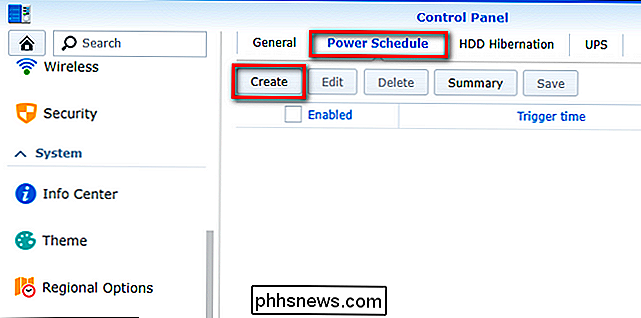
Le système de planification est simple simple. Chaque règle est soit une règle de "démarrage" ou "d'arrêt" avec un indicateur de jour et d'heure.
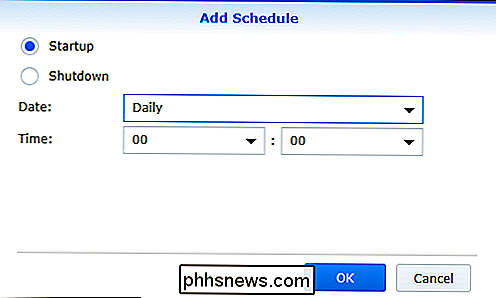
Supposons, par exemple, que nous voulons seulement activer notre NAS pendant quelques heures tôt le matin. Les dimanches et les mercredis (c'est-à-dire lorsque tous nos ordinateurs théoriques doivent être sauvegardés). Pour créer une telle règle, nous allons d'abord créer une règle de "démarrage" pour indiquer quand nous voulons que le NAS s'allume. Cliquez sur le menu déroulant "Date" et cochez les jours où vous voulez que le démarrage se produise même, puis sélectionnez l'heure du jour en utilisant les menus "Time". Le menu de l'heure utilise l'heure 24 heures.
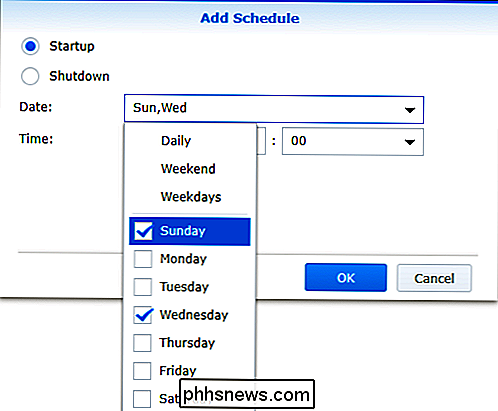
Répétez ce processus pour les temps d'arrêt, en sélectionnant une date et une heure correspondant à vos besoins. Lorsque vous avez créé les règles, vous les voyez dans l'onglet "Power Schedule", comme indiqué ci-dessous. Notre NAS est configuré pour démarrer à 1h00 le dimanche et le mercredi et fermer à 6h00 les mêmes jours. Lorsque vous êtes satisfait des règles, cliquez sur le bouton "Enregistrer"
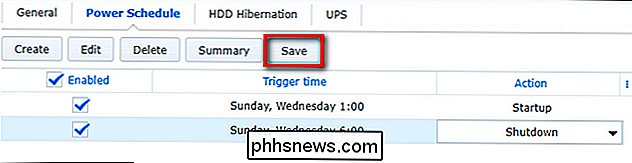
Vous pouvez à tout moment revenir au menu Power Schedule et désactiver (en décochant) ou supprimer complètement (via le bouton "Delete") la puissance règles de gestion que vous avez créées. Si vous le faites également, assurez-vous de désactiver ou de supprimer la règle associée afin de ne pas vous retrouver dans une situation où il existe une règle d'arrêt sans règle de démarrage associée.

Le processus winlogon.exe est un élément essentiel du système d'exploitation Windows. Ce processus est toujours exécuté en arrière-plan sous Windows et il est responsable de certaines fonctions système importantes RELATED: Qu'est-ce que ce processus et pourquoi est-il exécuté sur mon PC? Cet article fait partie de notre série en cours expliquant divers processus trouvés dans le Gestionnaire des tâches, comme svchost.

Le Guide complet pour la création de liens symboliques (aka Symlinks) sur Windows
Que sont les liens symboliques? Les liens symboliques sont des raccourcis avancés. Créez un lien symbolique vers un fichier ou un dossier individuel, et ce lien apparaîtra comme le fichier ou le dossier de Windows, même s'il ne s'agit que d'un lien pointant vers le fichier ou le dossier. Par exemple, disons avoir un programme qui a besoin de ses fichiers à C: Program.



